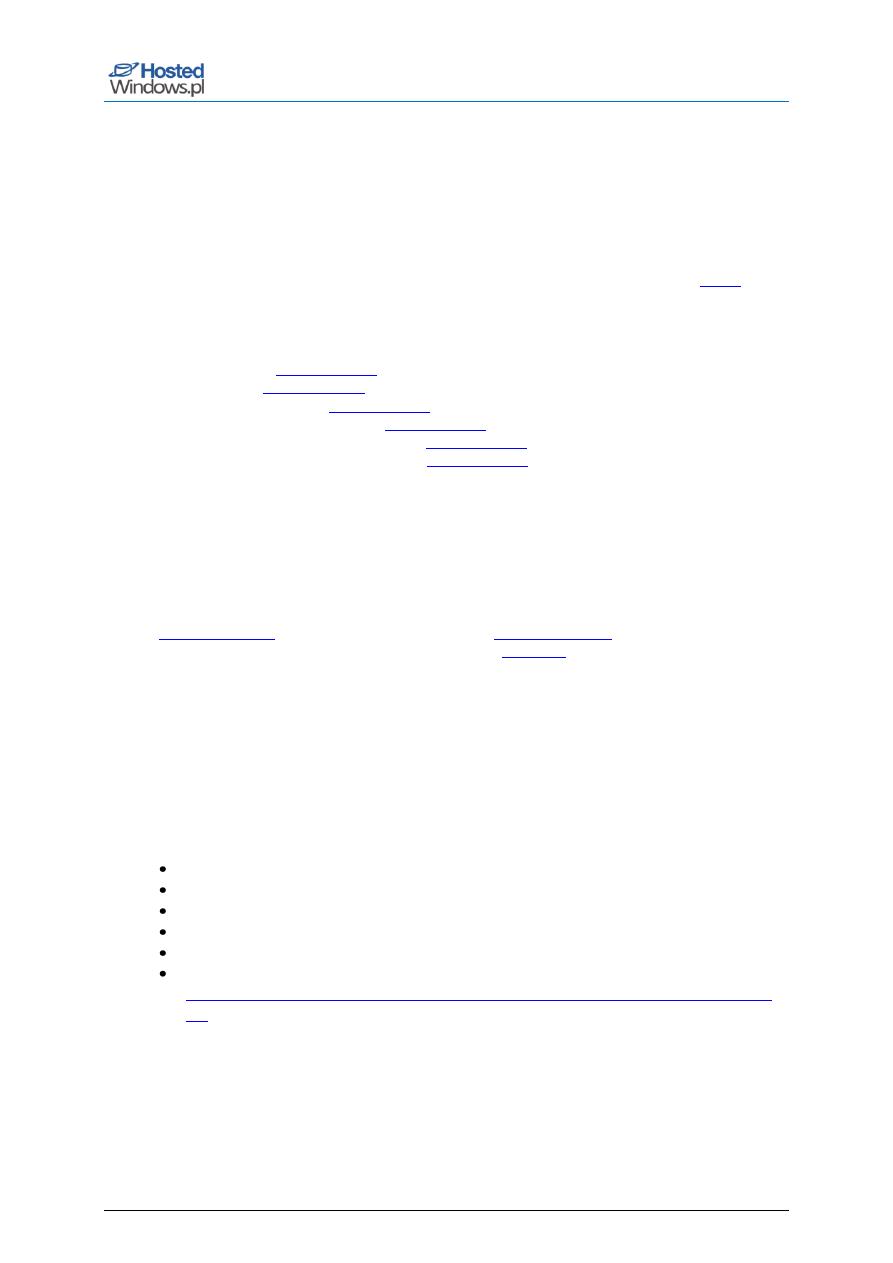
Pomoc HostedWindows.pl
Strona 1
Wersja 1.0
Jak zbudować serwis z szablonu (Starter Kit-a)
Microsoft daje możliwość utworzenia serwisu ASP.NET opartego na różnych szablonach. Tworząc
serwis w taki sposób natychmiast otrzymujemy po stworzeniu aplikację gotową do customizacji i
wypełniania treścią. Szablon taki nosi nazwę ASP.NET Starter Kit
Chcąc zbudować serwis w oparciu na starter kit musisz ściągnąć z Internetu wersję instalacyjną,
zainstalować ją, a następnie wskazując właściwy szablon (starter kit) utworzyć WebSite. (
Microsoft udostępnia następujące starter kit-y:
o Personal Web Site - starter kit dostępny w razem z instalacją Microsoft Visual Web Developer
Express Edition (
o Club Web Site (
o Time Tracker Starter Kit (
o BETA: Classifieds Site Starter Kit (
o PayPal-enabled eCommerce Starter Kit (
o eBay Selling Starter Kit for Visual Basic (
Po zainstalowaniu starter kit’a na komputerze, w oknie New Web Site programu Microsoft Visual Web
Developer Express Edition pojawią się nowe szablony (My templates), na podstawie których będziesz
mógł tworzyć swoje serwisy.
Chcąc zbudować serwis w usłudze darmowego hostingu hostedwindows.pl oparty na szablonie
ASP.NET Starter Kit musisz:
1.
, a następnie utworzyć
bazę danych SQL 2005 i użytkownika bazy danych (
2.
Zainstalować Microsoft Visual Web Developer Express Edition (info, download), następnie
ściągnąć i zainstalować starter kity
3.
Utworzyć lokalnie na swoim komputerze nowy Web Site wybierając jako szablon dany starter
kit.
4.
Uzupełnić bazę danych o elementy ASP.NET 2.0 uruchamiając program aspnet_regsql.exe
(Program dostępny po zainstalowaniu .NET Framework 2.0, zwykle w
C:\Windows\Microsoft.NET\Framework [\v2.0.50727]\ aspnet_regsql.exe)
5.
Uruchomić skrypt zapytania SQL jako Database Engine Query w programie Microsoft SQL
Server Management Studio Express (info, download) na serwerze sql2005.hostedwindows.pl.
Skrypt tworzy zawartość bazy danych (tabele, stored procedury itp):
Personal Web Site: personal-add-dcs.sql
Club Web Site: club-add-dcs.sql
Time Tracker Starter Kit: timetracker-add.sql
BETA: Classifieds Site Starter Kit: classifieds-add-dcs.sql
PayPal-enabled eCommerce Starter Kit (skryptu brak)
eBay Selling Starter Kit for Visual Basic (skryptu brak)
kliknij by ściągnąć wszystkie skrypty do wszystkich starter kitów spakowane w jeden plik
ZIP
6.
Zmodyfikować plik Web.config, by aplikacja korzystała z bazy na sql2005.hostedwindows.pl
7.
Przekopiować aplikację na serwer usługi hostedwindows.pl przy pomocy FTP (instrukcja)
8.
W programie Microsoft Visual Web Developer Express Edition uruchomić konfigurację aplikacji
ASP.NET Configuration w celu dodania ról i użytkowników dla aplikacji.
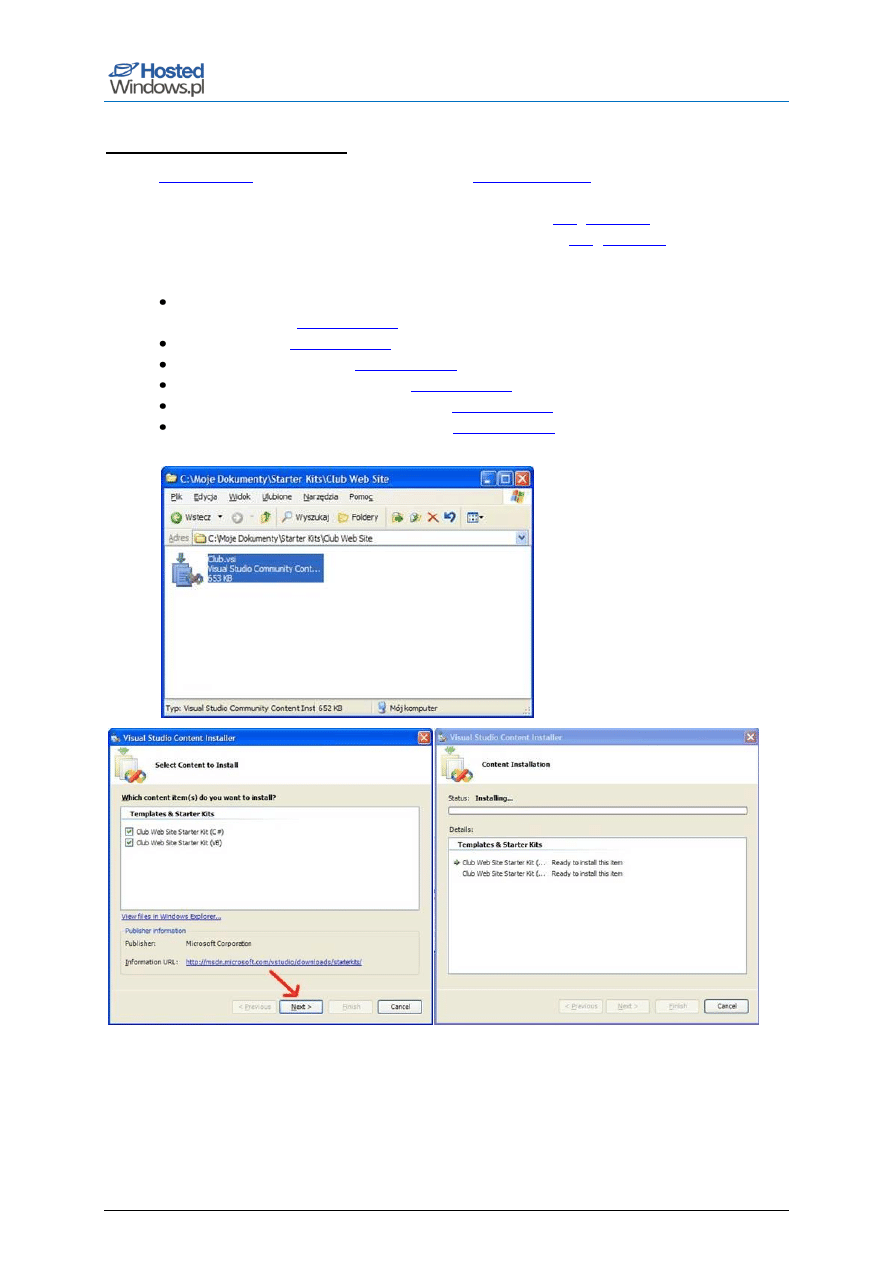
Pomoc HostedWindows.pl
Strona 2
Wersja 1.0
Poniżej instrukcja szczegółowa:
1.
2.
Utwórz bazę danych i użytkownika do bazy
3.
Zainstaluj Microsoft Visual Web Developer Express Edition (
4.
Zainstaluj Microsoft SQL Server Management Studio Express (
5.
Musisz mieć zainstalowany .NET Framework 2.0
6.
Ściągnij i zainstaluj starter kit-y:
Personal Web Site - dostępny w razem z instalacją Microsoft Visual Web Developer
Express Edition (
Club Web Site (
Time Tracker Starter Kit (
BETA: Classifieds Site Starter Kit (
PayPal-enabled eCommerce Starter Kit (
eBay Selling Starter Kit for Visual Basic (
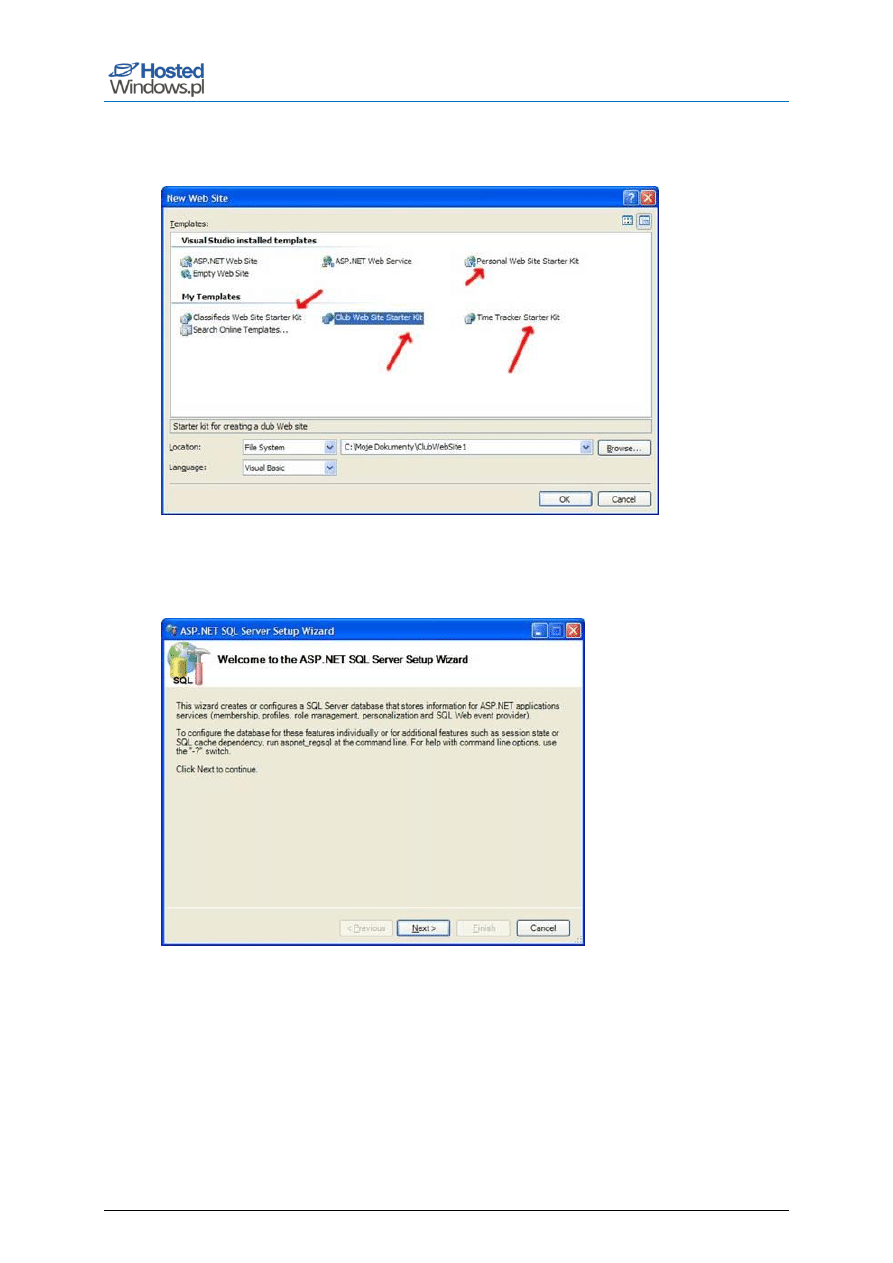
Pomoc HostedWindows.pl
Strona 3
Wersja 1.0
7.
Utwórz lokalnie na swoim komputerze nowy Web Site wybierając jako szablon jeden ze starter
kit-ów.
8.
Kolejną czynnością będzie dodanie do bazy na SQL2005.hostedwindows.pl elementów
ASP.NET 2.0. W tym celu uruchom kolejny program aspnet_regsql.exe zainstalowany wraz z
.NET Framework 2.0 domyślnie w C:\Windows\Microsoft.NET\Framework [\v2.0.xxxxx]
\aspnet_regsql.exe
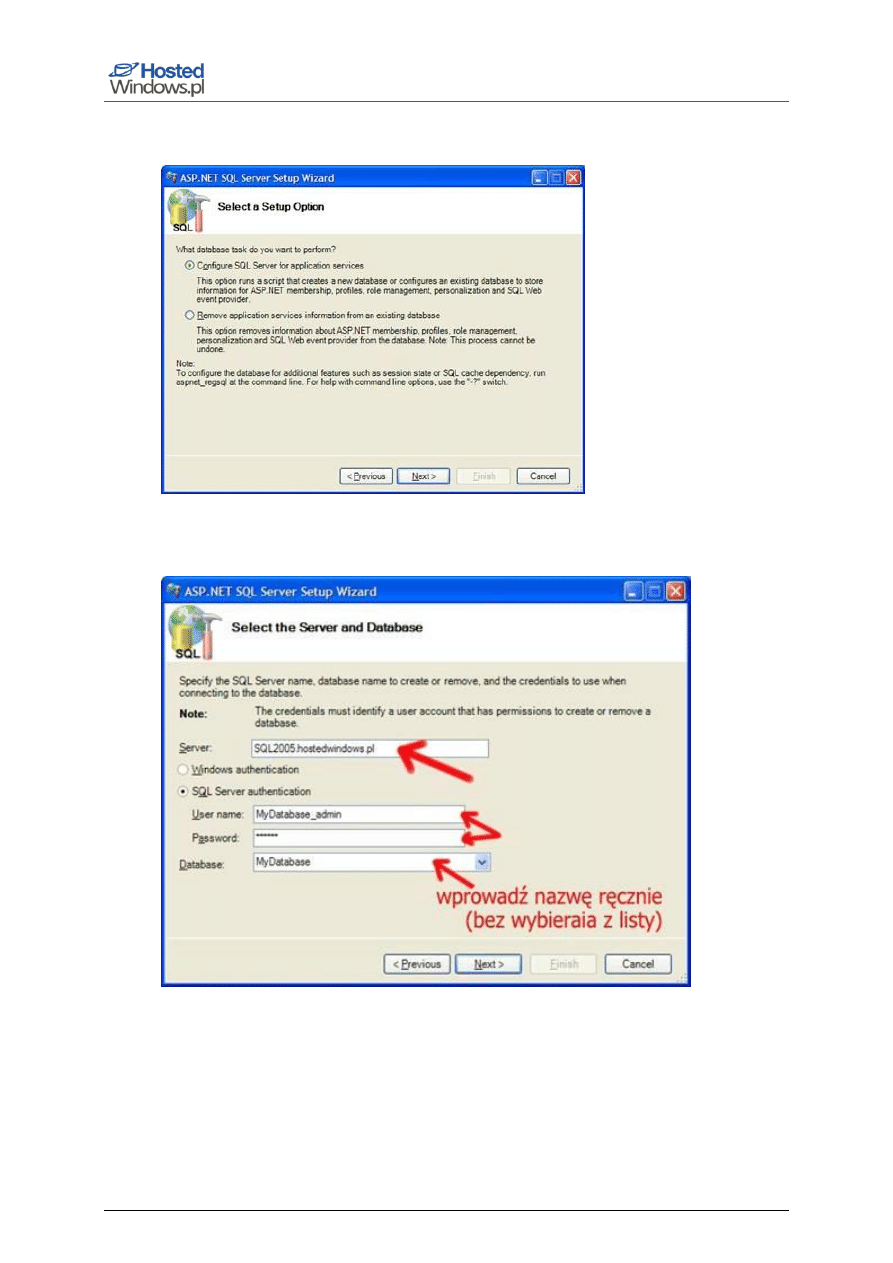
Pomoc HostedWindows.pl
Strona 4
Wersja 1.0
9.
Wybierz opcję Configure SQL Server for application services i kliknij Next
10.
W polu Server wpisz SQL2005.hostedwindows.pl, zaznacz opcję SQL Server authentication i
podaj nazwę użytkownika bazy danych na SQL2005.hostedwindows.pl. UWAGA! Nazwę bazy
danych wprowadź ręcznie, próba wybory z listy zakończy się błędem. Kliknij przycisk Next.
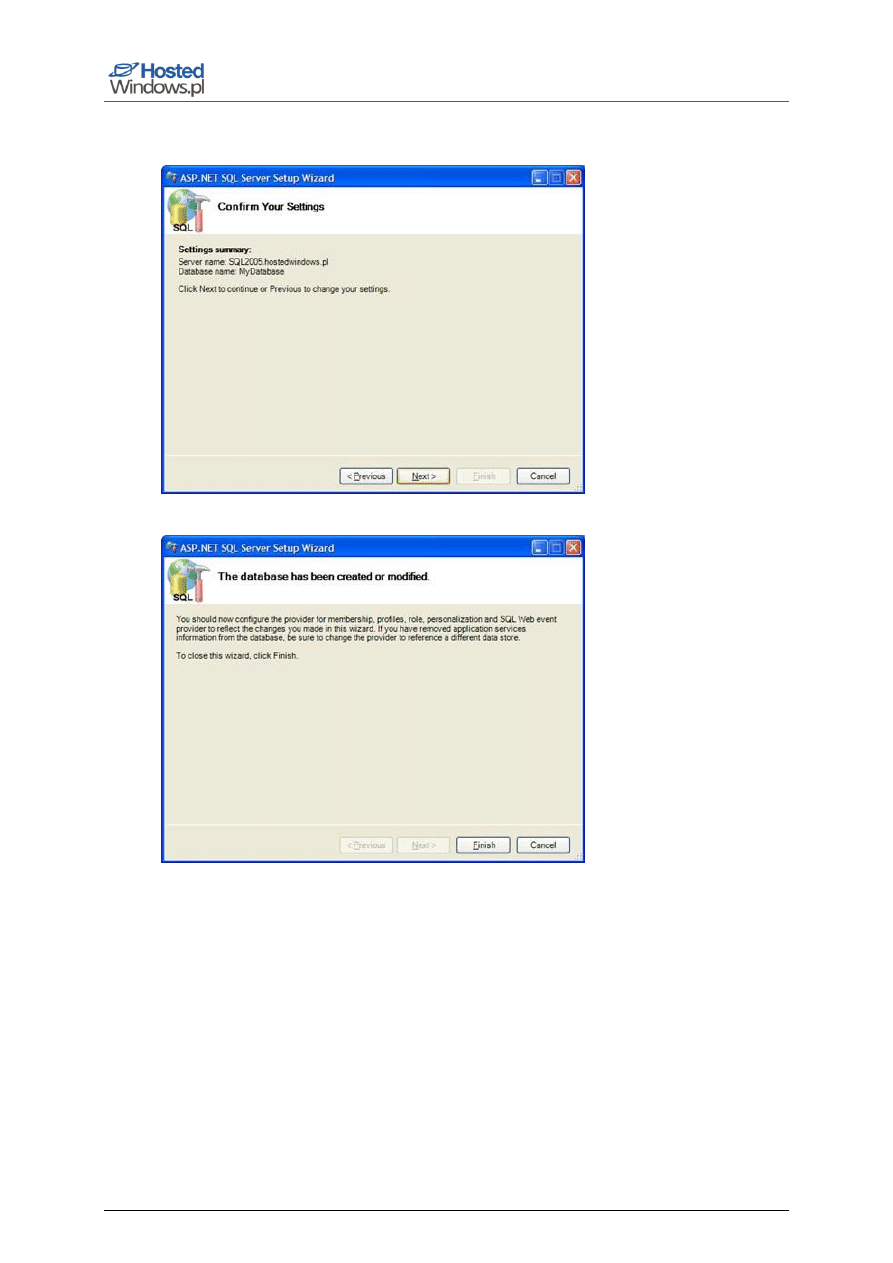
Pomoc HostedWindows.pl
Strona 5
Wersja 1.0
11.
Kliknij Next, bo rozpocząć proces tworzenia elementów ASP.NET 2.0 w bazie danych.
12.
Po zakończeniu pracy kreatora kliknij przycisk Finish.
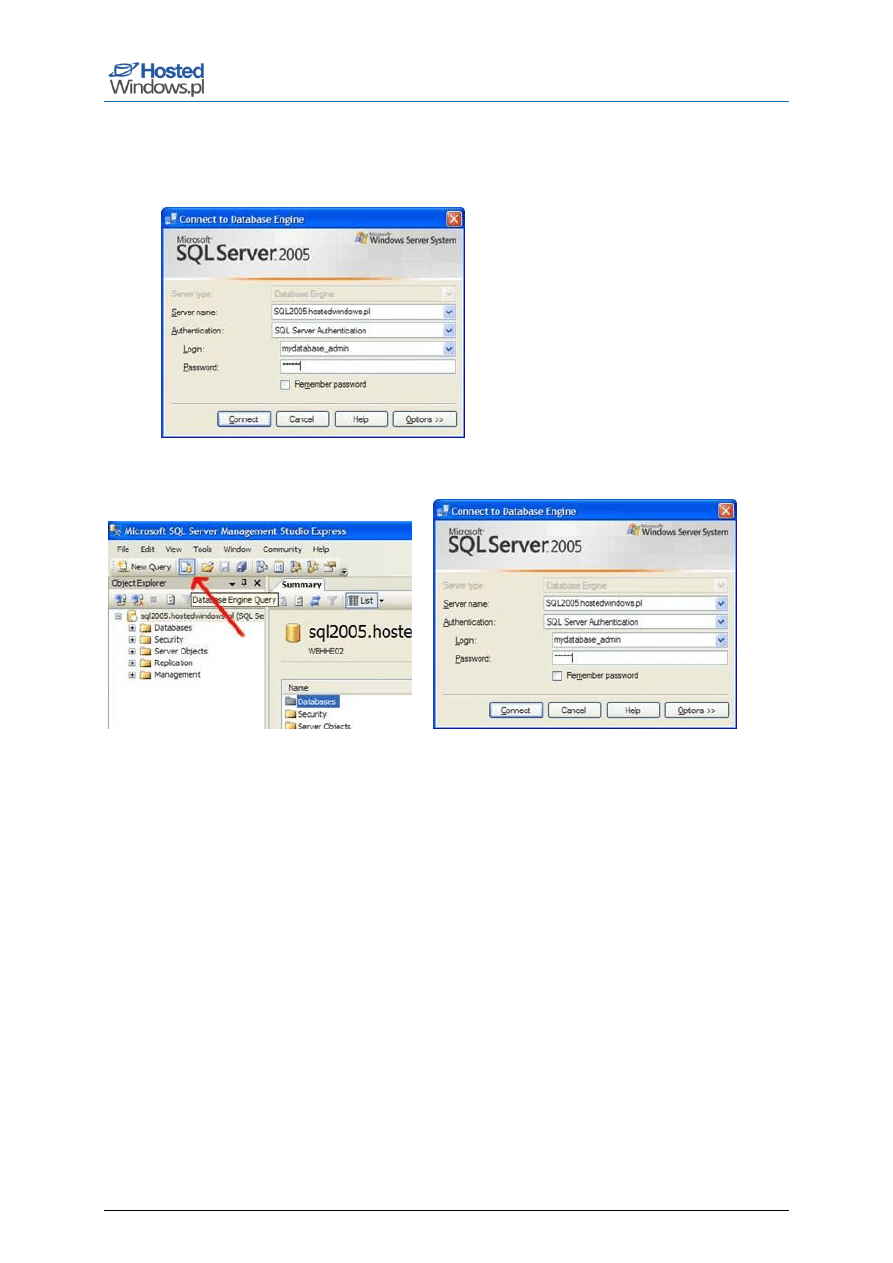
Pomoc HostedWindows.pl
Strona 6
Wersja 1.0
13.
Uruchom program Microsoft SQL Server Management Studio Express i połącz się z serwerem
SQL2005.hostedwindows.pl wpisują nazwę użytkownika i hasło swojej utworzonej bazy
danych
14.
Kliknij na ikonę Databse Engine Query w pasku ikon i zaloguj się ponownie do serwera
SQL2005.hostedwindows.pl
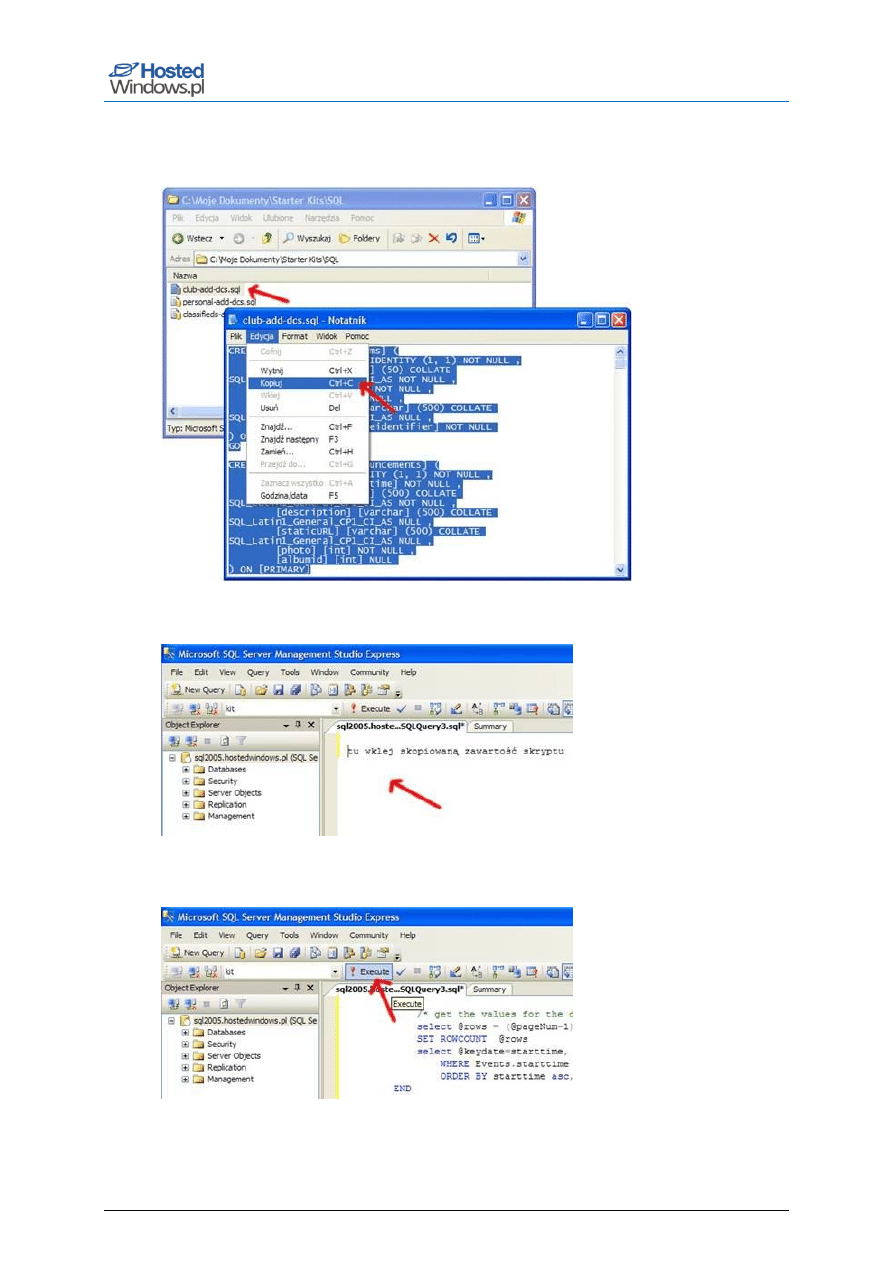
Pomoc HostedWindows.pl
Strona 7
Wersja 1.0
15.
Następnie ściągnij skrypty SQL, następnie otwórz skrypt notatnikiem (notepad.exe), zaznacz
całą zawartość (Carl+A) i skopiuj do schowka
16.
Następnie wróć do programu Microsoft SQL Server Management Studio Express i w otwartym
oknie zapytania (otwartym po kliknięciu Database Engine Query) wklej skopiowaną zawartość.
17.
Kliknij na przycisk Execute
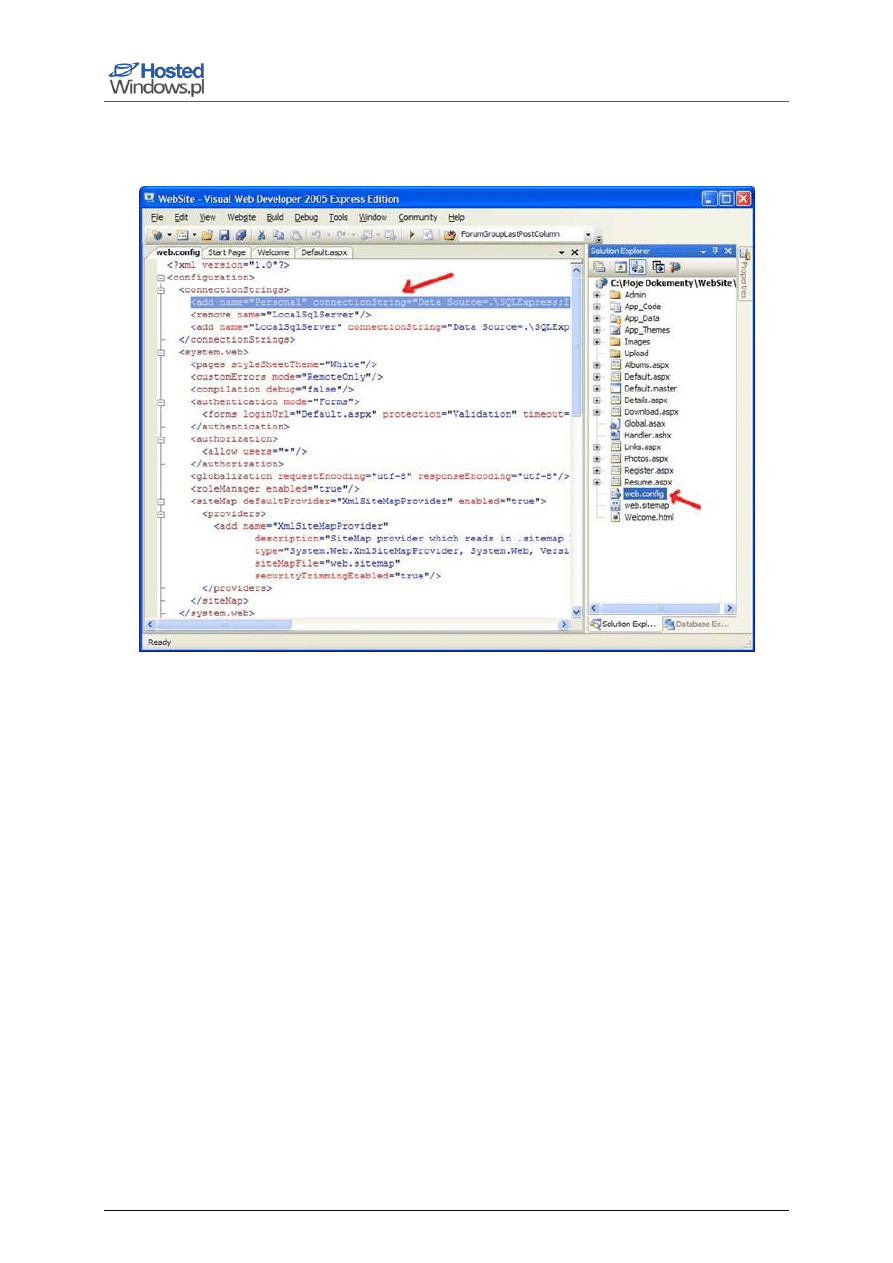
Pomoc HostedWindows.pl
Strona 8
Wersja 1.0
18.
Kolejną czynnością jaką musisz wykonać to modyfikacja pliku Web.config. W tym celu otwórz
go w programie Visual Web Developer 2005 Express Edition.
19.
Web config każdego ze starter kit’a posiada inne wpisy. Znajdź linię connectionString
odwołującą się do bazy na lokalnym serwerze („Data Source=.\SQLExpress......”) i
zmodyfikuje ją na następującą (uzupełniając o swoje, prawdziwe dane NazwaTwojejBazySQL,
TwójUżytkownikBazy oraz TwojeHasłoUżytkownikaBazy):
<add name="[Tu_jest_jakaś_nazwa_TEGO_NIE_ZMIENIAJ]" connectionString="Data
Source=SQL2005.hostedwindows.pl;Initial
Catalog=NazwaTwojejBazySQL;Integrated Security=False;User
ID=TwójUżytkownikBazy;Password=TwojeHasłoUżytkownikaBazy"
providerName="System.Data.SqlClient" />
20.
Dodaj (o ile ich nie ma) linie odwołujące się do bazy zawierającej informacje o użytkownikach:
<remove name=”LocalSqlServer” />
<add name="LocalSqlServer" connectionString="Data
Source=sql2005.hostedwindows.pl;Integrated Security=False;Initial
Catalog=NazwaTwojejBazySQL;User ID=
TwójUżytkownikBazy;Password=TwojeHasłoUżytkownikaBazy"
providerName="System.Data.SqlClient" />
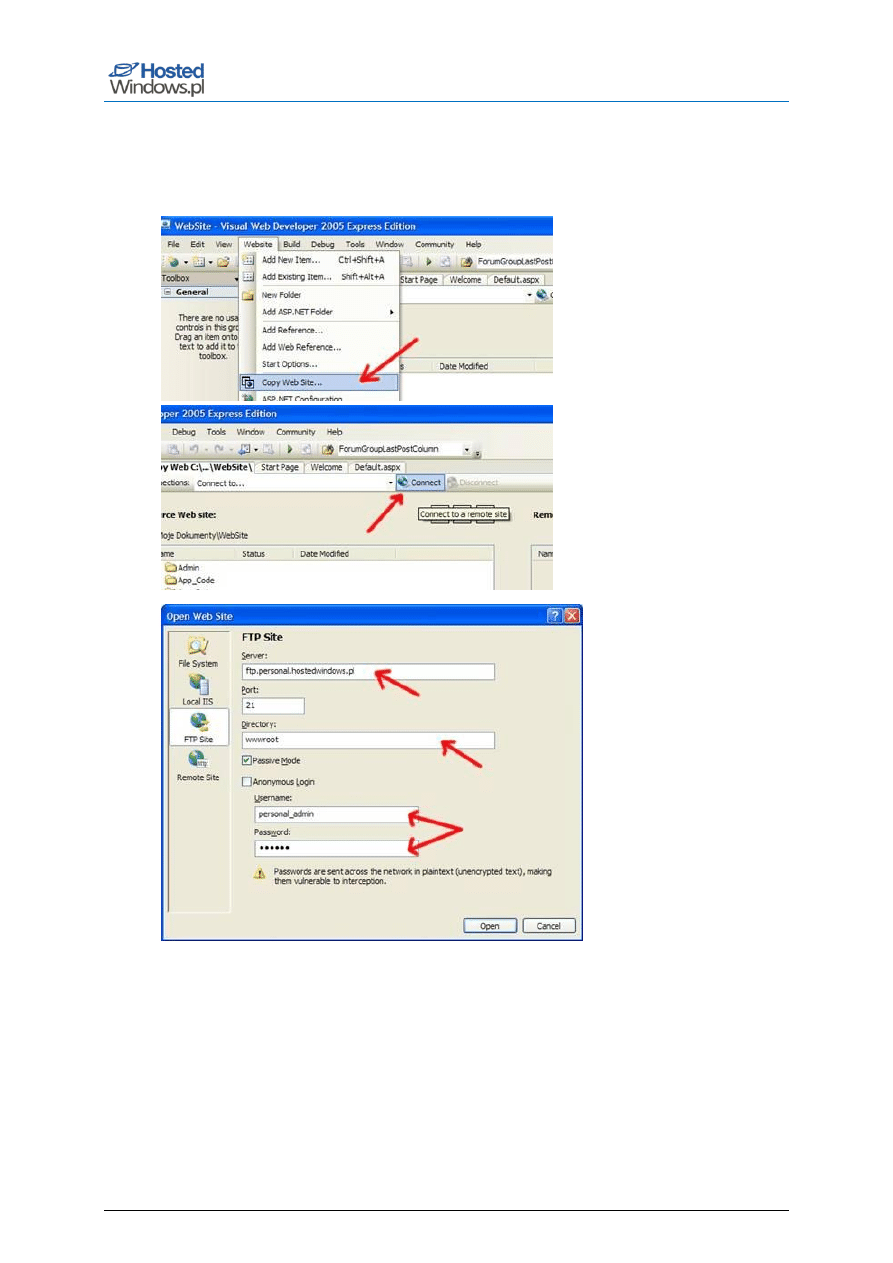
Pomoc HostedWindows.pl
Strona 9
Wersja 1.0
21.
Na końcu podostaje wgranie aplikacji na serwer za pomoca klienta FTP, lub korzystając z opcji
z menu WebSite – Copy Web Site w Visual Web Developer 2005 Express Edition.
22.
Przeczytaj dokumentację do starter kit-a (plik welcome.html, znajduje się w katalogu głównym
w którym stworzono Web Site’a w oparciu o Starter Kit’a), by dowiedzieć się jakie role należy
utworzyć. By stworzyć role, jak i zarządzać użytkownikami używaj ASP.NET Configuration
(menu Website à ASP.NET Configuration w programie Microsoft Visual Web Developer Express
Edition) w celu dodania użytkownika i zarządzania prawami.
Wyszukiwarka
Podobne podstrony:
Mit monogamii Jak poradzic sobie ze zdrada partnera mitmon
Jak radzić sobie ze strese1.4, O stresie przedegzaminacyjnym
Nasz babski stres, STRES Jak radzić sobie ze stresem
Urbanek Jak zbudować silną markę
jak zbudowac dobre relacje z wnukami
Jak zbudowac kreatywna firme
Żegnajcie smugi chemiczne, witaj błękicie nieba czyli jak zbudować własny rozpraszacz chmur
Jak skontaktować się ze swoim Aniołem Stróżem - przewodnik, Religioznawstwo, ezoteryka
Jak Zbudować Prywatną Sieć LAN
Jak powiedzieć szefowi ,że jest się w ciąży
Wiem jak radzić sobie ze swoimi uczuciami - zajęcia relaksacyjne, konspekty zajęć
JAK RADZIĆ SOBIE ZE STRESEM
Jak zbudować dom energooszczędny
Czwórkowe wyjście na pozycję ze startem – cz 1
Dr Berrenda Fox O Nowym DNA i Jak Sobie Radzić Ze Zmianami
Jak przekonać o tym, że współżycie przed ślubem jest złem kogoś, kto nie wierzy w Boga
więcej podobnych podstron